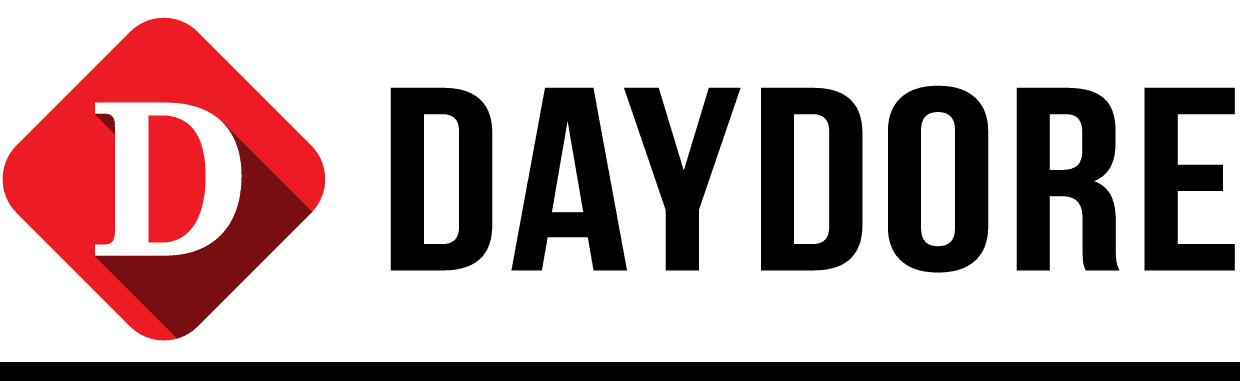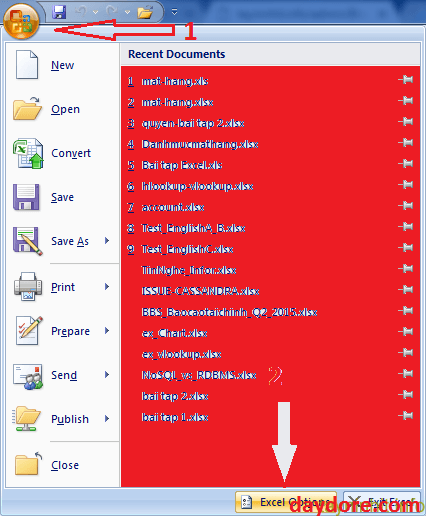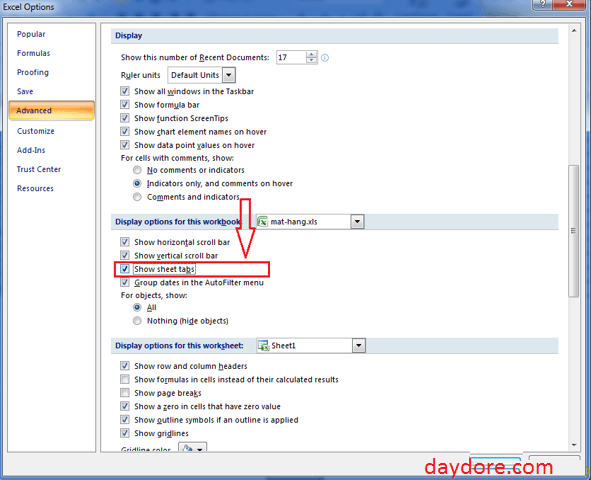Khi chúng ta sử dụng ứng dụng Excel nhiều trong công việc mà lại gặp lỗi Excel không hiện Sheet khiến chúng ta mất rất nhiều thời gian và công sức để đi khắc phục nó . Đối với những người biết cách khắc phục thì không sao nhưng với người không biết lại phải đi tìm người sửa giúp và thậm chí lại mất tiền oan .
Thực ra việc sửa lỗi không hiện Sheet trên Excel 2007, 2010, 2013, 2016, 2019 thì hoàn toàn đơn giản và cơ bản . Chính vì thế chúng ta cần phải biết để khắc phuc lỗi này trên mọi phiên bản Office khác nhau và các lỗi sẽ thường xuyên xảy ra trên Excel nhé .
Để khắc phục lỗi này khá đơn giản chúng ta chỉ cần thực hiện theo các bước hướng dẫn từ daydore.com nhé mọi người .
Cách sửa lỗi Excel không hiện sheet trên Excel 2007, 2010, 2013, 2016, 2019 :
Nói thật chứ lỗi này khắc phục chỉ cần theo 1 vài thao tác mà các phiên bản Excel 2007, 2010, 2013 , 2016 đều có thể thực hiện chung 1 cách này nhé mọi người .
Khắc phục lỗi không hiện Sheet trên Excel 2007 :
Bước 1 : Chúng ta mở ứng dụng Excel 2007 lên
Bước 2 : Chúng ta cần tìm đến biểu tượng trên cùng bên tay trái và kích vào đó
Bước 3 : Chúng ta tìm đến phần ở cuối có chữ “Excel Options” rồi click vào đó
Bước 4 : Tiếp tục chúng ta tìm đến phần Advanced .Trong phần Advanced đó thì chúng ta tìm đến phần có dòng chữ “Show sheet tabs” và tích chọn .
Thế là khắc phục được lỗi không hiện sheet ở Excel 2007 rồi nhé .
Khắc phục lỗi không hiện Sheet trên Excel 2010 , 2013 , 2016 , 2019 :
Bước 1 : Mở Excel 2010 hoặc Excel 2013 hoặc Excel 2016 hoặc Excel 2019 lên
Bước 2 : Chúng ta thực hiện kích vào File biểu tượng trên cùng và bên tay trái
Bước 3 : Tiếp tục chúng ta tìm đến phần Advanced và click vào phần Advanced sau đó bên dòng bên chúng ta tìm đến dòng có chữ “Show sheet tabs” và tích chọn
. Xong chúng ta chọn OK thế là xong . Chúc các bạn thành công . Nếu bạn có thắc mắc gì cứ Comment ở dưới ad sẽ trả lời nhé .